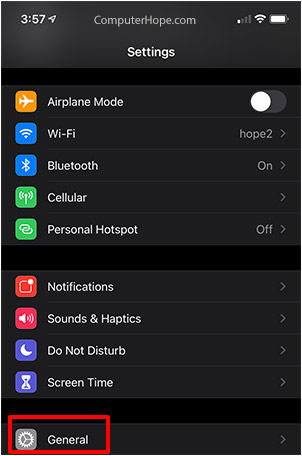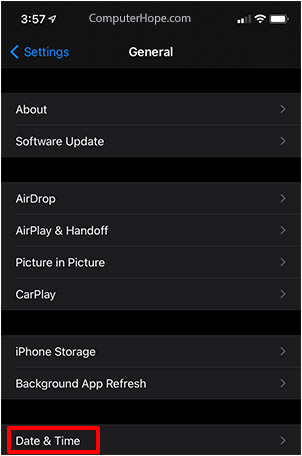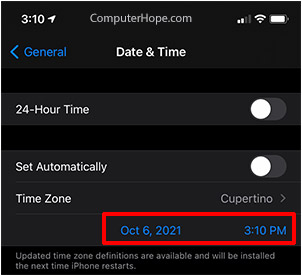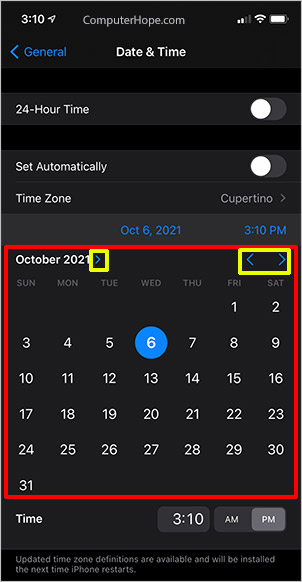Standardmäßig erkennen und stellen die meisten Smartphones automatisch die aktuelle Uhrzeit für Ihren Standort (Zeitzone) ein. Diese Funktion ist jedoch möglicherweise deaktiviert, wodurch Datum und Uhrzeit falsch werden. Um die vom Netzwerk bereitgestellte Zeit zu aktivieren oder zu deaktivieren oder das Datum und die Uhrzeit zu ändern, wenn sie falsch sind, wählen Sie Ihr Gerät aus der Liste unten aus.
Aktivieren oder deaktivieren Sie die automatische Uhrzeit und das automatische Datum auf Android
Befolgen Sie die nachstehenden Anweisungen, um die automatische Erkennung von Datum und Uhrzeit auf Ihrem Android-Smartphone zu aktivieren oder zu deaktivieren.
Die Anweisungen können je nach Telefonanbieter und verschiedenen Android-Versionen leicht variieren.
- Einstellungen öffnen.

- Scrollen Sie nach unten und tippen Sie auf System.
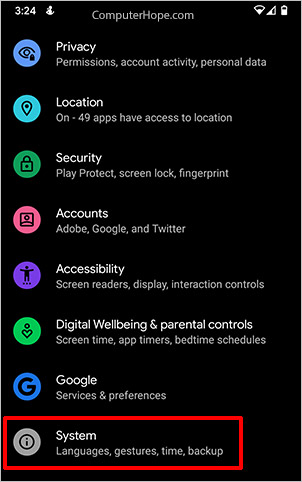
- Tippen Sie auf Datum & Uhrzeit.
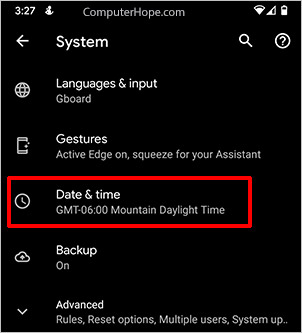
- Damit Ihr Telefon die Netzwerkzeit erkennt, schalten Sie den Schalter Vom Netzwerk bereitgestellte Zeit verwenden auf die Position Ein. Diese Einstellung erkennt das Gerät automatisch und stellt es auf das richtige Datum und die richtige Uhrzeit um. Sie sollten die Uhrzeit oder das Datum auf Ihrem Gerät nicht ändern müssen, wenn dies aktiviert ist.
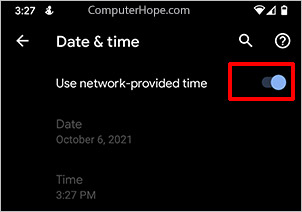
- Um die automatische Erkennungsfunktion zu deaktivieren und Datum und Uhrzeit manuell zu ändern, schalten Sie den Schalter Vom Netzwerk bereitgestellte Zeit verwenden auf die Position Aus. Wenn Sie diese Funktion deaktivieren, müssen Sie die Uhrzeit und das Datum auf Ihrem Telefon manuell ändern. Diese Einstellung kann für diejenigen unpraktisch sein, die zwischen Standardzeit und DST (Sommerzeit) umschalten müssen.
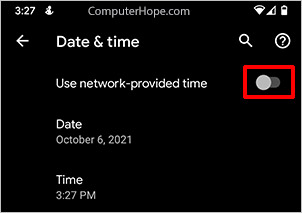
So ändern Sie das Datum und die Uhrzeit auf Android
Um das Datum und die Uhrzeit auf Ihrem Android-Smartphone manuell einzustellen, befolgen Sie die nachstehenden Anweisungen.
- Einstellungen öffnen.

- Scrollen Sie nach unten und tippen Sie auf System.
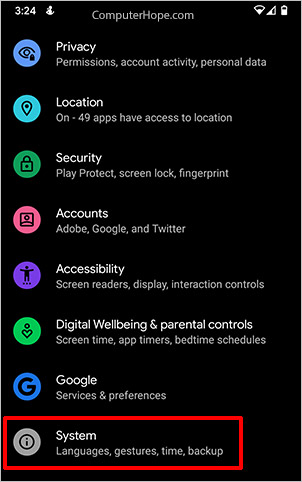
- Tippen Sie auf Datum & Uhrzeit.
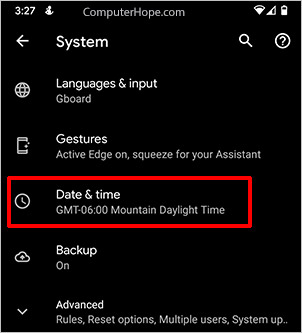
- Stellen Sie sicher, dass sich der Schalter Vom Netzwerk bereitgestellte Zeit verwenden in der Position Aus befindet.
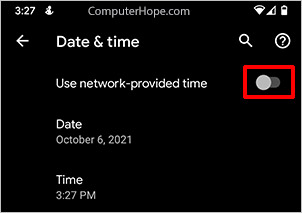
- Tippen Sie auf Datum und wählen Sie das heutige Datum im angezeigten Kalender aus. Tippen Sie dann auf OK, um es zu speichern.
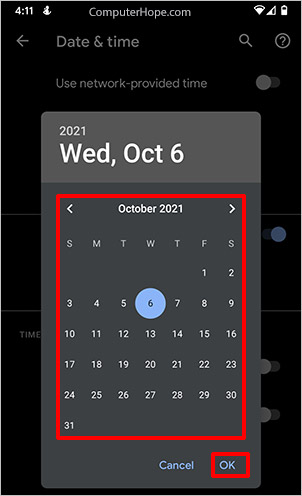
- Tippen Sie auf Zeit und stellen Sie die Uhr auf die aktuelle Uhrzeit ein. Tippen Sie einmal, um die Stunde auszuwählen. Sobald Sie auf die Stunde tippen, ändert sich der Bildschirm und Sie können die Minuten und Sekunden (falls zutreffend) auswählen. Tippen Sie auf OK, um es zu speichern.
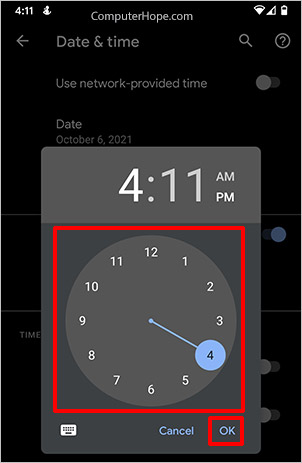
Aktivieren oder deaktivieren Sie die automatische Uhrzeit auf dem Apple iPhone
Befolgen Sie die nachstehenden Anweisungen, um die automatische Erkennung von Datum und Uhrzeit auf Ihrem iPhone zu aktivieren oder zu deaktivieren.
- Einstellungen öffnen.

- Tippen Sie auf Allgemein.
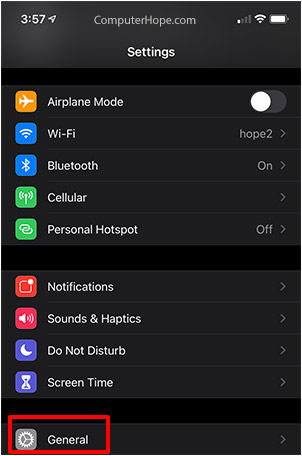
- Tippen Sie auf Datum & Uhrzeit.
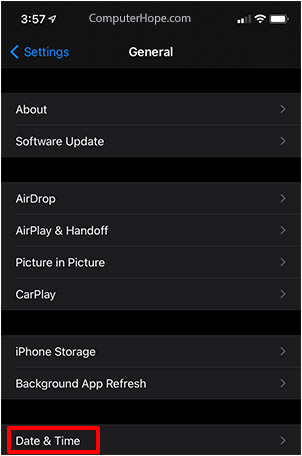
- Damit Ihr Telefon die Netzwerkzeit erkennt, schalten Sie den Schalter „Automatisch wechseln“ auf die Position „Ein“. Diese Einstellung erkennt das Gerät automatisch und stellt es auf das richtige Datum und die richtige Uhrzeit um. Sie sollten die Uhrzeit oder das Datum auf Ihrem Gerät nicht manuell ändern müssen, wenn es aktiviert ist.

- Um die automatische Erkennung zu deaktivieren und Datum und Uhrzeit manuell zu ändern, schalten Sie den Schalter „Automatisch einstellen“ auf die Position „Aus“. Wenn Sie diese Funktion deaktivieren, müssen Sie die Uhrzeit und das Datum auf Ihrem iPhone manuell ändern. Diese Einstellung kann für die Umstellung zwischen Winterzeit und Sommerzeit stören, falls in Ihrer Region zutreffend.

- Einstellungen öffnen.
- Tippen Sie auf Allgemein.
- Tippen Sie auf Datum & Uhrzeit.
- Stellen Sie sicher, dass sich der Schalter „Automatisch einstellen“ in der Position „Aus“ befindet.
- Tippen Sie auf den Eintrag, der das Datum und die Uhrzeit anzeigt.
- Um das Datum manuell zu ändern, tippen Sie im angezeigten Kalender auf das heutige Datum. Verwenden Sie die Pfeile, wenn Sie das Jahr oder den Monat ändern müssen. Das iPhone speichert die Änderungen automatisch, während Sie fortfahren.
- Um die Uhrzeit manuell zu ändern, tippen Sie unten auf dem Bildschirm auf die Uhrzeit und geben Sie die aktuelle Uhrzeit ein. Wählen Sie dann AM oder PM. Das iPhone speichert die Änderungen automatisch, während Sie fortfahren.
So ändern Sie das Datum und die Uhrzeit auf dem iPhone
Befolgen Sie die nachstehenden Anweisungen, um Datum und Uhrzeit auf Ihrem iPhone manuell einzustellen.